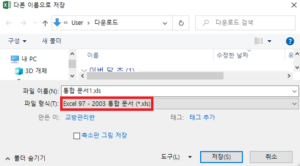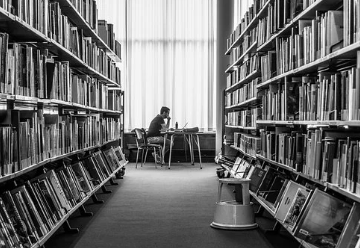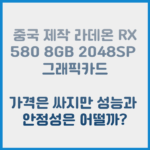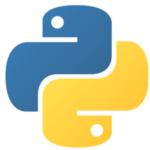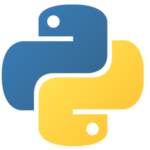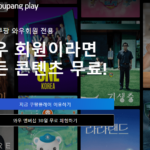엑셀 기본 저장 방식
최신 버전의 엑셀 프로그램을 이용하는 경우 xlsx의 확장자로 항상 저장됩니다. 그런데 엑셀 2007, 엑셀 2010 프로그램을 이용하는 경우, xls 확장자를 사용합니다. 그래서 이번에는 최신 엑셀 프로그램 사용하면서 저장할 때 항상 Excel 97 – 2003 통합 문서 형식으로 저장하는 방법에 대해 알아보겠습니다. Excel 97 – 2003 형식은 .xls로 끝나는 확장자이며, 구버전(엑셀 2007 이하)의 엑셀을 사용 시 .xls 형식으로 저장됩니다. 이전 버전의 엑셀 .xls 사용하시는 분들을 위해 항상 Excel 97 – 2003 통합 문서로 저장하는 방법에 대해 알아보겠습니다.
엑셀 기본 저장방식 변경하기
기본적으로 .xls로 저장하기 위해서는 엑셀 옵션에서 파일 탭의 옵션에서 설정합니다.
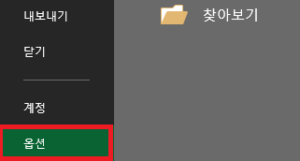
Excel 옵션 창에서 [저장] 항목을 선택한 후에 [다음 형식으로 파일 저장]에서 Excel 통합 문서(*.xlsx)을 Excel 97 – 2003 통합 문서 (*.xls)로 선택하고, 확인 버튼을 눌러줍니다.
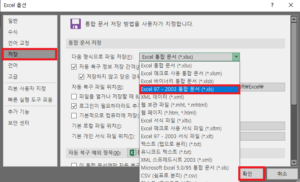
이제 새로운 엑셀 파일을 열고 난 후, [다른 이름으로 저장]을 선택해보시면, xls 파일로 저장되도록 기본 저장 형식이 설정된 것을 확인 할 수 있습니다.